Автоматически скрывать боковую панель в предварительном просмотре
Ответы:
Мне удалось заставить это работать на 10.11.1, добавив новый ключ к списку Preview.app.
PVPDFSuppressSidebarOnOpening
Вы можете использовать команду записи по умолчанию, чтобы сделать это в Терминале.
cd ~/Library/Containers/com.apple.Preview/Data/Library/Preferences/
defaults write com.apple.Preview PVPDFSuppressSidebarOnOpening true
Извините, но команда простого терминала defaults write com.apple.Preview PVPDFSuppressSidebarOnOpening trueу меня не сработала. После этого снова открывается Preview.app с боковой панелью. Мне пришлось:
открыть (с помощью Xcode) файл ~ / Library / Preferences / com.apple.Preview.plist;
Добавить новый элемент в Root с именем элемента PVPDFSuppressSidebarOnOpening, тип элемента Boolean и значение типа YES ;
Сохраните файл plist.
После этого Preview начал открываться без боковой панели.
Нет.
По крайней мере, ничего, что я знаю, и я посмотрел. (Я был бы рад узнать, что я не прав!)
Тем не менее, вы можете использовать грубую силу как решение, используя Keyboard Maestro .
Вот макрос, который я сделал:
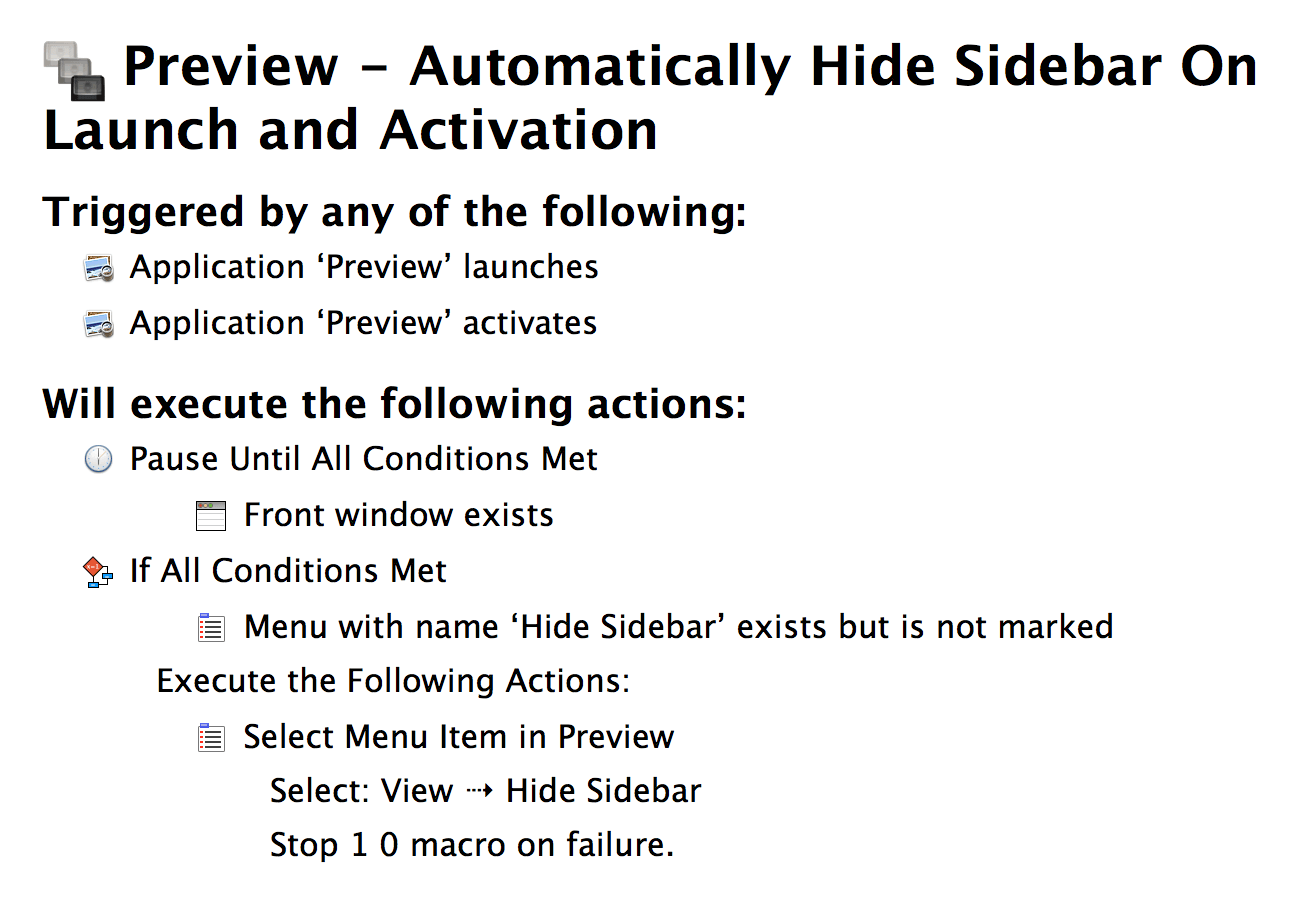
Если вы не знакомы с Keyboard Maestro, что это делает, ожидая запуска Preview.app или «активации» (т. Е. Если Preview.app запущен и вы переключаетесь на него из другого приложения).
Затем он ждет, пока в Preview.app появится окно (в большинстве случаев это будет означать, что файл был открыт).
Затем он проверяет, существует ли пункт меню «Скрыть боковую панель», но не выбран.
Если все эти условия соблюдены, он выберет пункт меню «Скрыть боковую панель».
Это далеко не идеальное решение, но может быть лучше, чем ничего :-)
Мне нужно было использовать
defaults write com.apple.Preview PVPDFSuppressSidebarOnOpening 1
чтобы это работало.